Všetci sme sa stretli s nekompatibilnými aplikáciami. Zvyčajne sa to stane, keď váš iPhone, iPad alebo iPod touch nemá spustený najnovší operačný softvér, takže aplikácie už preň nie sú určené. Bez aktualizácie zariadenia – čo nie je vždy možné – to vyzerá, akoby ste si nemohli stiahnuť žiadne nové aplikácie.
Niekedy sa zdá, že si ani nemôžete znova stiahnuť aplikácie, ktoré ste mali na svojom zariadení! Ale v skutočnosti to tak nie je.
Či už ste zdedili ručné zariadenie, alebo ak vlastníte svoj starý iPad od jeho prvého vydania, poradíme vám. Ak chcete nájsť kompatibilné verzie aplikácií na svojom iPhone, iPade alebo iPode touch, postupujte podľa krokov v tomto článku. Bez ohľadu na to, koľko je rokov.
Obsah
- Súvisiace:
-
1. Znova si stiahnite kompatibilné aplikácie zo stránky Zakúpené
- Skúste najprv stiahnuť nekompatibilnú aplikáciu z novšieho zariadenia
- Prihláste sa do účtu priateľa alebo člena rodiny
-
2. Na stiahnutie aplikácie použite staršiu verziu iTunes
- Ako stiahnem nekompatibilné aplikácie pomocou iTunes 12.6.5?
- 3. Hľadajte alternatívne kompatibilné aplikácie v App Store
-
4. Ak potrebujete ďalšiu podporu, kontaktujte vývojára aplikácie
- Súvisiace príspevky:
Súvisiace:
- Čo robiť, ak Netflix nie je kompatibilný s vaším iPadom
- Ako nájsť chýbajúce alebo skryté aplikácie na iPhone alebo iPad
- App Store zobrazuje pri predchádzajúcich nákupoch „Žiadne nákupy“.
- Chyba 1004: Nedá sa stiahnuť z App Store / iTunes
- Ako nájsť a stiahnuť odstránené aplikácie v App Store pre akékoľvek zariadenie Apple
1. Znova si stiahnite kompatibilné aplikácie zo stránky Zakúpené
Možno si budete môcť stiahnuť staršiu verziu požadovanej aplikácie, ak ste ju už raz mali na svojom zariadení. V skutočnosti nezáleží ani na tom, či ste ho mali na inom zariadení, pokiaľ ste na jeho stiahnutie použili rovnaký účet Apple ID.
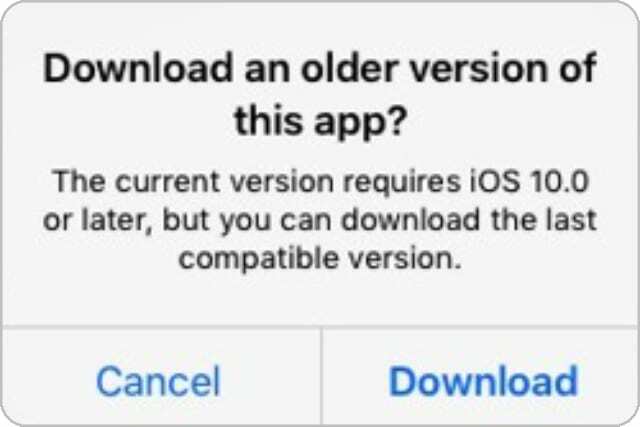
Spôsob, ako to urobiť, je nájsť aplikáciu na stránke Zakúpené vo svojom účte App Store. Keď si odtiaľto znova stiahnete aplikáciu, vývojári vám často dajú možnosť stiahnuť si staršiu, kompatibilnú verziu.
Otvorte aplikáciu App Store a klepnutím na ikonu účtu zobrazte svoj účet. Klepnite na tlačidlo Zakúpené a pomocou vyhľadávacieho panela nájdite požadovanú aplikáciu. Potom klepnutím na ikonu cloudu ju znova stiahnite.
Skúste najprv stiahnuť nekompatibilnú aplikáciu z novšieho zariadenia
Ak na stránke Zakúpené nemôžete nájsť aplikáciu, ktorú si chcete stiahnuť, je možné, že ste si ju z tohto účtu Apple ID ešte nikdy nestiahli. Keďže je aplikácia príliš nová na to, aby fungovala na vašom aktuálnom zariadení, skúste si ju stiahnuť z novšieho zariadenia.
Ak máte iný iPhone, iPad alebo iPod touch s novším softvérom, použite ho na stiahnutie požadovanej aplikácie. Ak tak urobíte pomocou rovnakého účtu Apple ID, malo by sa objaviť na zakúpenej stránke aj na vašom staršom zariadení.
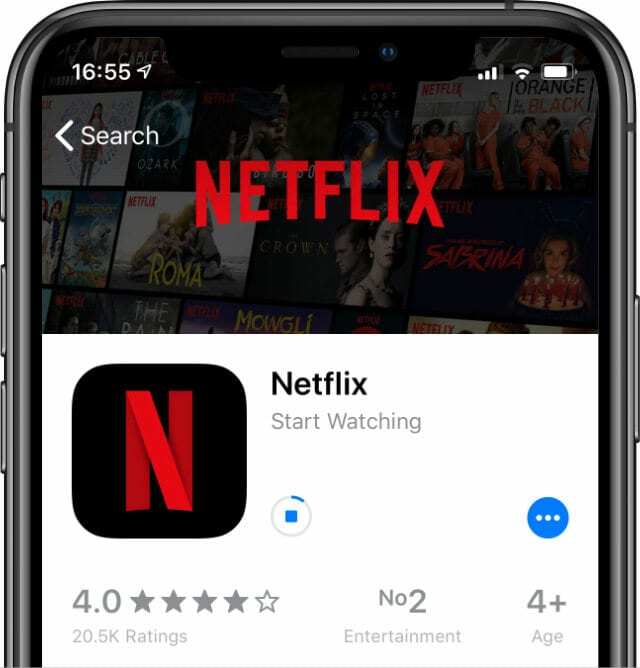
Prihláste sa do účtu priateľa alebo člena rodiny
Ak nemáte prístup k novšiemu zariadeniu, stále môžete získať aplikáciu na svojom staršom pomocou účtu Apple ID niekoho iného. Ak to chcete urobiť, nájdite niekoho, o kom viete, že má aplikáciu, a požiadajte ho, aby sa prihlásil do vášho zariadenia, aby si ju znova stiahol zo svojej stránky Zakúpené.
Ak sa na vašom zariadení prihlásia do obchodu App Store, na stránke Zakúpené môžete vidieť všetky aplikácie, ktoré si kedy stiahli. Odtiaľ by ste mali mať možnosť stiahnuť si staršiu kompatibilnú verziu aplikácie.

Ak chcete zmeniť účty App Store, prejdite do Nastavenia > iTunes a App Store. Klepnite na svoje Apple ID a vyberte Odhlásiť sa. Teraz sa váš priateľ alebo člen rodiny môže prihlásiť do App Store. Nezabudnite to zopakovať, aby ste sa po stiahnutí aplikácie znova prihlásili do svojho účtu.
Keď sa váš priateľ alebo člen rodiny odhlási z App Store, môžete si aplikáciu ponechať na svojom zariadení. Jedinou nevýhodou je, že si ho nemôžete znova stiahnuť, ak sa niekedy odstráni, bez toho, aby ste sa museli znova prihlásiť.
2. Na stiahnutie aplikácie použite staršiu verziu iTunes
Tento krok je v podstate rovnaký ako to, čo sme už navrhli, s výnimkou toho, že na stiahnutie aplikácie použijete iTunes a namiesto toho ju dostanete do histórie nákupov. To je možné len so staršími verziami iTunes, ktoré mali zabudovaný App Store.

Ak chcete sťahovať aplikácie pomocou počítača, musíte mať spustený iTunes 12.6.5 alebo starší; Apple odstránil App Store z novších verzií. Staršie verzie iTunes si môžete stiahnuť z tejto stránky na webovej stránke Apple.
Mali by ste byť schopní spustiť staršiu verziu iTunes spolu s tým, čo už máte nainštalované v počítači. Ale ak nemôžeš, kliknite na tento odkaz a odinštalujte iTunes.
Ako stiahnem nekompatibilné aplikácie pomocou iTunes 12.6.5?
S aplikáciou iTunes 12.6.5 alebo staršou nainštalovanou v počítači môžete vyhľadávať aplikácie zo vstavaného obchodu App Store. Keď si ich stiahnete, zobrazia sa na stránke App Store Zakúpené aj na vašom staršom zariadení.
Otvorte iTunes a v rozbaľovacej ponuke vyberte položku Aplikácie. Potom kliknite na tlačidlo App Store a vyhľadajte aplikáciu, ktorú chcete stiahnuť. Kliknutím stiahnete aplikáciu, ktorá vás môže vyzvať na zadanie hesla Apple ID.
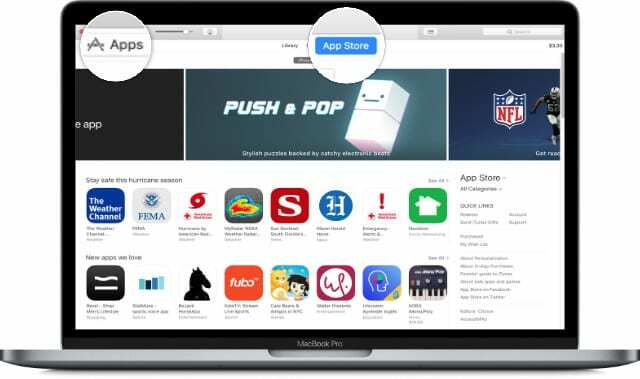
Po stiahnutí aplikácie do iTunes ju nájdite na stránke Zakúpené na svojom staršom zariadení. Ak ho nemôžete nájsť, uistite sa, že na svojom zariadení a počítači používate rovnaký účet Apple ID. Potom by ste si mali byť schopní stiahnuť kompatibilnú verziu aplikácie pre váš iPhone alebo iPad.
3. Hľadajte alternatívne kompatibilné aplikácie v App Store
Najjednoduchším riešením môže byť nájsť inú aplikáciu na použitie. Často existuje veľa rôznych aplikácií na rovnaký účel. Dúfajme, že jedna z alternatívnych aplikácií je stále kompatibilná s verziou iOS na vašom iPhone alebo iPad.
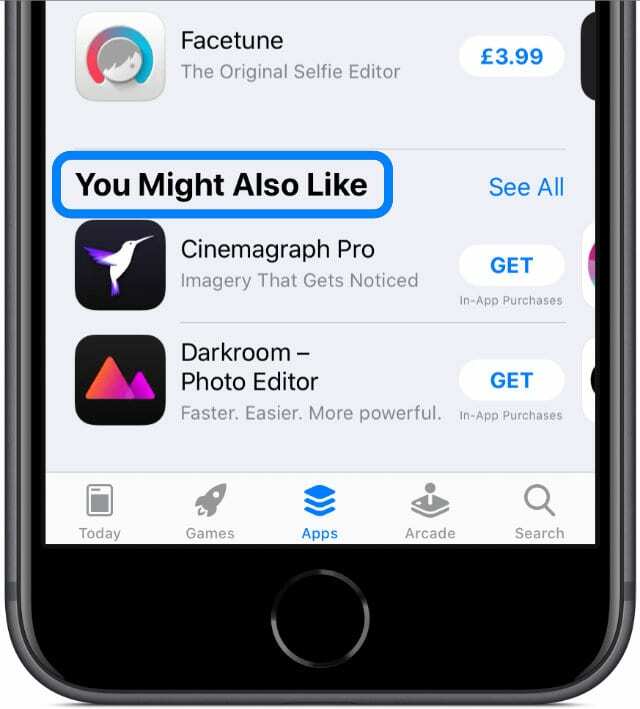
Podobné návrhy aplikácií nájdete v samotnom App Store. Načítajte stránku aplikácie, ktorú ste ako prvú chceli, a posuňte zobrazenie nadol. Spoločnosť Apple odporúča podobné aplikácie v časti „Môže sa vám tiež páčiť“.
Prípadne použite rôzne hľadané výrazy na vyvolanie podobných aplikácií alebo si pozrite online fóra a nástenky a získajte návrhy.
Keďže nepoznáme presnú aplikáciu, ktorú chcete použiť, nemôžeme tu nič navrhovať. V komentároch nám však môžete dať vedieť, čo chcete, a my vám určite povieme všetky kompatibilné alternatívy, o ktorých vieme.
4. Ak potrebujete ďalšiu podporu, kontaktujte vývojára aplikácie
V rámci poslednej snahy by ste mohli zvážiť oslovenie vývojárov, ktorí vytvorili aplikáciu, ktorú sa pokúšate stiahnuť. Môžu byť schopní ponúknuť konkrétnejšiu pomoc. Môžu dokonca vydať kompatibilnú verziu aplikácie pre vás a iných používateľov, ako ste vy.
Odkaz na webovú stránku vývojára nájdete v App Store. Nájdite stránku aplikácie, ktorú chcete stiahnuť, a prejdite nadol. Klepnite na „Webová stránka vývojára“ v spodnej časti časti „Informácie“.
Väčšina vývojárov má kontaktné informácie alebo kontaktný formulár, ktorý môžete použiť na ich webových stránkach. Dajte im vedieť, aké zariadenie používate a aký softvér je na ňom. Možno ich budete chcieť očariť vysvetlením, čo sa vám na ich aplikácii páči.
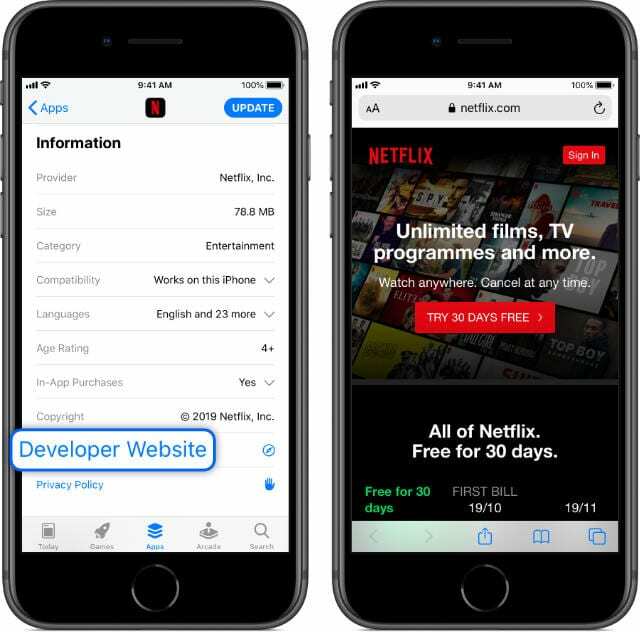
Toto nie je jediný článok, ktorý sme napísali o sťahovaní nekompatibilných aplikácií na vašom starom iPhone, iPade alebo iPode touch. V skutočnosti, ak sa pokúšate stiahnuť Netflix na staršie zariadenie, už máme o tom ďalší článok.
Vypnite zvuk v komentároch s nekompatibilnými aplikáciami, ktoré sa pokúšate stiahnuť. Dajte nám vedieť, aké zariadenia používate a aký softvér máte. Všetci si môžeme navzájom pomôcť nájsť fungujúce riešenie.
Alebo sa možno budeme musieť spojiť a začať vyvíjať naše vlastné kompatibilné aplikácie!

Dan píše návody a návody na riešenie problémov, aby ľuďom pomohol čo najlepšie využiť ich technológiu. Predtým, ako sa stal spisovateľom, získal titul BSc v odbore zvuková technológia, dohliadal na opravy v Apple Store a dokonca vyučoval angličtinu v Číne.